
Dažreiz programmas, vadītāja vai infekcijas instalēšanas dēļ Windows var sākt darboties lēni vai pat pārtraukt darbu. Sistēmas atgūšanas funkcija ļauj atgriezt sistēmas failus un datorprogrammas valstij, kurā darbs tiek veikts pareizi un izvairītos no ilgtermiņa traucējummeklēšanas. Tas neietekmēs jūsu dokumentus, attēlus un citus datus.
Windows 8 Bacup
Ir gadījumi, kad jums ir nepieciešams atgriezties sistēmā - atjaunojiet galvenos sistēmas failus no agrākās valsts "momentuzņēmuma" - atkopšanas punktu vai OS attēlu. Ar to jūs varēsiet atgriezties Windows darba stāvoklī, bet tajā pašā laikā, visi nesen instalētie uz diska ar (vai jebkuru citu, atkarībā no tā, kurš disks tiks veikts dublējumkopijas), programmas un, ka tas ir iespējams konfigurēt šajā periodā.Ja varat pieteikties
Atcelšana uz pēdējo punktu
Ja pēc instalēšanas jebkuru jaunu lietojumprogrammu vai atjauninājumu, jūs esat pārtraucis strādāt tikai daļu sistēmas (piemēram, daži vadītāji lidoja vai bija problēma programmā), tad jūs varat atgūties uz pēdējo punktu, kad viss darbojās bez neveiksmēm. Neuztraucieties, jūsu personīgie faili netiks cieš.
- Windows pakalpojumu lietojumprogrammās atrodiet "vadības paneli" un palaist.
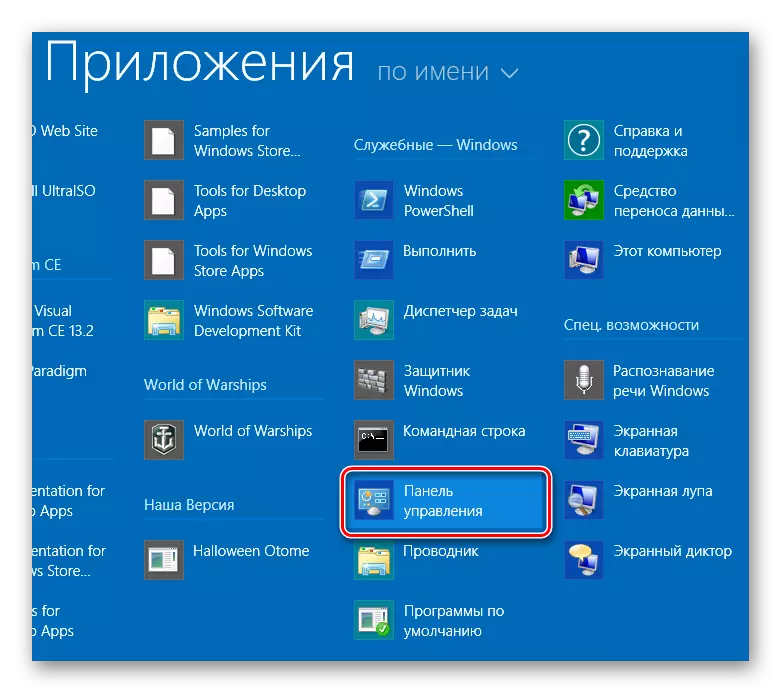
- Logā, kas atveras, jums ir jāatrod objekts "Atjaunot".
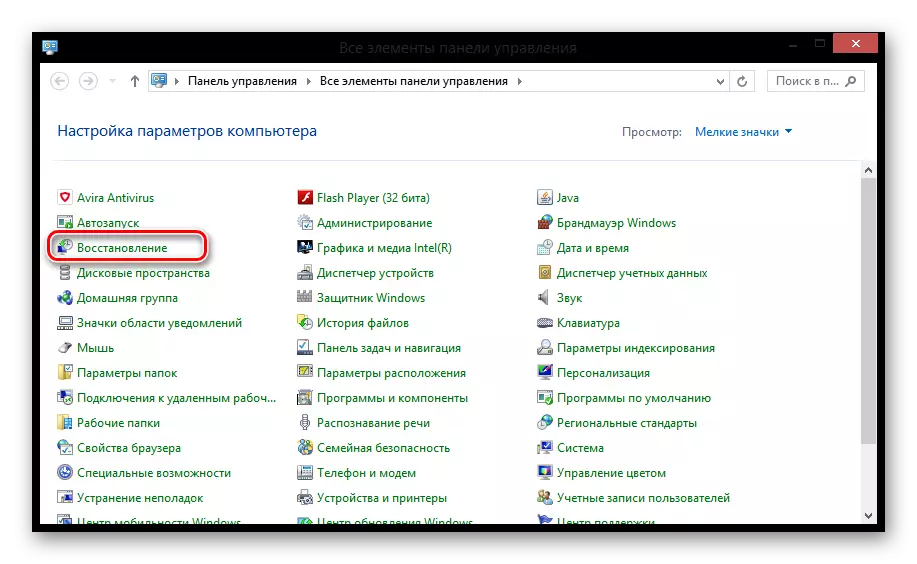
- Noklikšķiniet uz "Sākuma sistēmas atgūšana".
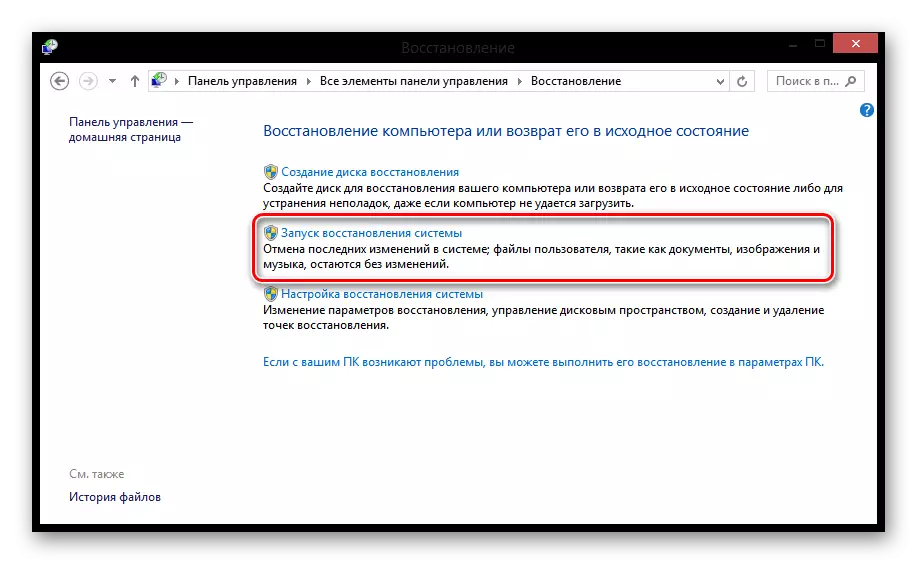
- Tagad jūs varat izvēlēties vienu no iespējamiem kickback punktiem. Windows 8 automātiski ļauj saglabāt OS valsti pirms jebkuras programmatūras izveides. Bet jūs varat to darīt arī manuāli.
- Tas paliek tikai, lai apstiprinātu dublējumu.
Uzmanību!
Atgūšanas process nebūs iespējams pārtraukt, ja tas ir uzsākts. To var atcelt tikai pēc procesa pabeigšanas.
Pēc tam, kad process ir pabeigts, jūsu dators būs atsāknēšana, un viss atkal būs kā iepriekš.
Ja sistēma ir bojāta un nedarbojas
1. metode: izmantot atgūšanas punktu
Ja pēc jebkādām izmaiņām jūs nevarat pieteikties, tad šajā gadījumā jums ir nepieciešams, lai roll atpakaļ caur backup režīmā. Parasti dators šādos gadījumos pati nonāk vajadzīgajā režīmā. Ja tas notiek, tad datora palaišanas laikā nospiediet F8 (vai Shift + F8).
- Pirmajā logā ar nosaukumu "izvēloties darbību", izvēlieties "Diagnostika".
- Ekrānā "Diagnostika" noklikšķiniet uz pogas "Advanced Parameters".
- Tagad jūs varat sākt OS atgūšanu no punkta, izvēloties atbilstošo objektu.
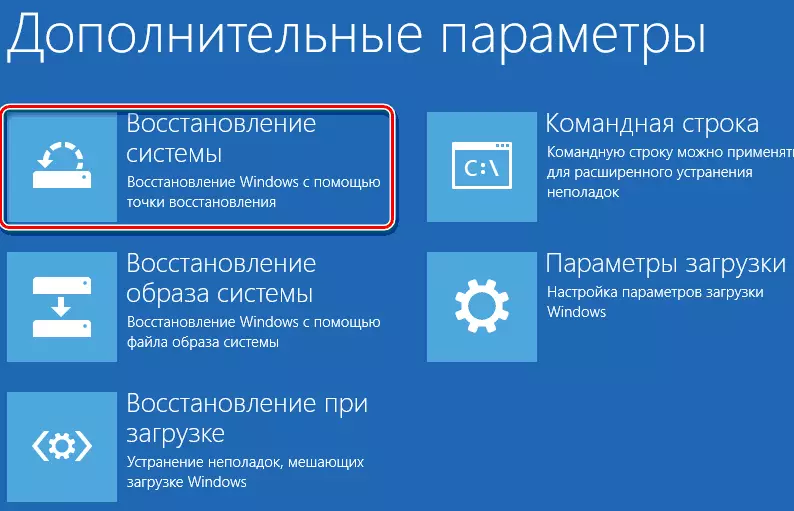
- Logs atvērsies, kurā var izvēlēties atkopšanas punktu.
- Tālāk jūs redzēsiet, kādā diskā tiks veikti faili. Noklikšķiniet uz "Finish".
Pēc tam atveseļošanās process sāksies, un jūs varat turpināt darbu pie datora.
2. metode: bacup no ielādes zibatmiņas diska
OS Windows 8 un 8.1 ļauj izveidot sāknēšanas diska atgūšanu, regulāri. Tas ir parastais USB zibatmiņas disks, kas tiek ielādēts Windows Recovery trešdien (tas ir, ierobežots diagnostikas režīms), kas ļauj labot autoload, failu sistēmu vai labot citas problēmas, jo no kurām OS nav ielādēta vai strādā ar taustāmu problēmas.
- Ievietojiet boot vai montāžas flash disku USB savienotājā.
- Sistēmas sāknēšanas laikā, izmantojot F8 taustiņu vai Shift + F8 kombināciju, piesakieties atkopšanas režīmā. Izvēlieties "Diagnostika".
- Tagad izvēlieties "Advanced Parametrs"
- Atveras izvēlnē, noklikšķiniet uz "Atjaunot sistēmas attēlu".
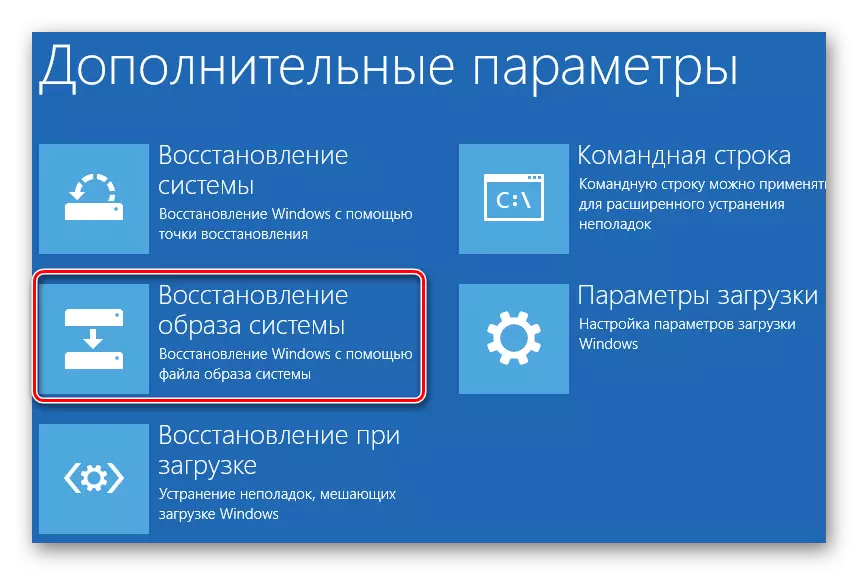
- Logs atvērsies, kurā vēlaties norādīt flash disku, kurā atrodas OS dublējums (vai Windows Installer). Noklikšķiniet uz "Next".
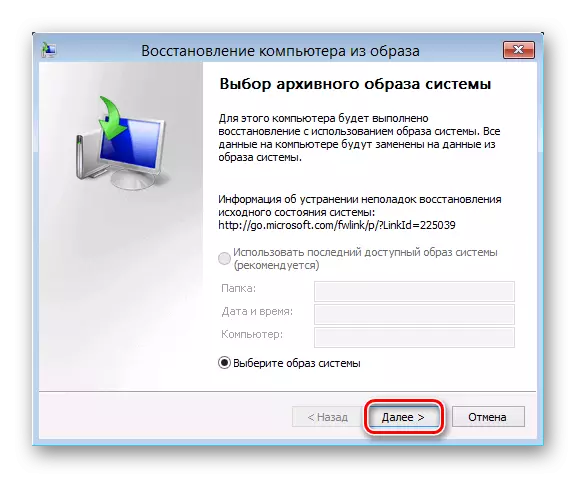
Bacup var ilgt diezgan ilgu laiku, tāpēc ņemiet pacietību.
Tādējādi Microsoft Windows ģimenei ir atļauta ar standarta (regulāri) rīkiem, lai izpildītu pilnu dublējumu un atjaunotu operētājsistēmas no iepriekš saglabātajiem attēliem. Tajā pašā laikā visa lietotāja informācija paliek neskarta.
